
Mozillaが提供しているメールソフトThunderbirdを使っていると、「popstate-○○.dat」という受信フォルダが勝手に作られるという問題が発生しました。
○○のところは1から順に数字が入って行くのですが、そのフォルダは消しても消してもどんどん増え続け、無限に増え続ける勢いです。
なかなかこの問題の解決方法が見付からず苦労したのですが、先日ようやく解決したのでここでシェアしておきます。
popstate-○○.datフォルダが作られる理由
前回の記事で、Dropboxを使ってThunderbird Portableをクラウド化する方法を紹介しました。
どうやらこの方法でThunderbird Portableを使っていると、今回のような現象が起こってしまうことがあるようです。
このDropboxを利用する手法だと、メッセージの保存先がデフォルトでDropbox内のフォルダが選択されています。
これが理由で変なフォルダが大量に作られてしまっていたようなのです。
何故これが理由なのかはよくわかりませんが、原因がわかれば解決策も考えられます。
保存先ディレクトリをDropbox外へ変更してしまおう
メッセージの保存先がDropbox内のフォルダを選択していることが原因なのなら、Dropbox外のフォルダへ変更してしまえばいいのでは?
そんな単純な考えから、クラウド上ではなく普通にデスクトップにメール保存用のフォルダを作り、そのフォルダをメッセージの保存先に設定しました。
手順としては、
1.Thunderbird Portableを起動
2.画面右上のメニューからオプション→アカウント設定を選択
3.サーバー設定を選択
4.メッセージの保存先で新たに作ったフォルダを選択
たったこれだけでとりあえず今後popstate-○○.datをいうフォルダが増えることはなくなります。
ただこれだけだとこれまで受信したメールが受信メールフォルダから姿を消し、これまで作られたpopstate-○○.datフォルダは残ったままの状態となってしまいます。
そこで、最後に少し調整をしてあげます。
デフォルトでメッセージの保存先に指定されていたDropbox内のフォルダの中身をすべてコピーし、新たに作ったフォルダ内へ貼り付けます。
まずこれでこれまでの受信メールが復活します。
次に貼り付けたデータ内のpopstate-○○.datというのをすべて削除します。
このときpopstate-○○.dat.msfというデータもあるので、これも一緒に消してあげましょう。
これで、Thunderbird Portable内からpopstate-○○.datというフォルダが消え去ります。
この手順をThunderbird Portableを使っているそれぞれのPCにやってあげれば完成です。
まとめ
この解決方法だと完全なクラウド化ではなくなってしまいますが、現状僕はこの方法でThunderbird PortableをいくつかのPCで共有しています。
もっと良い解決方法があれば、是非教えて頂けるとうれしいです。
とりあえずこの、フォルダが勝手に増える現象で悩まされている方は、応急処置だとしてもこの方法を参考にしてみてはいかがでしょうか。
コメント
この記事へのトラックバックはありません。
Copyright © WebでストレスフリーLifeを目指すリゲルのブログ All rights reserved.


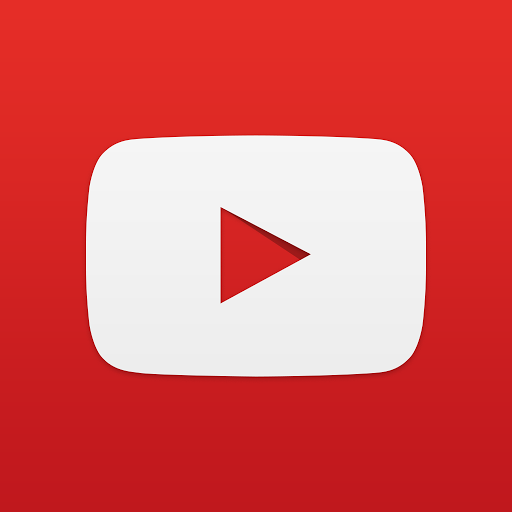


 当サイトでアクセスの多いメルカリ情報記事をまとめました。どうぞご覧あれ。
当サイトでアクセスの多いメルカリ情報記事をまとめました。どうぞご覧あれ。 梱包材は同じショップで揃えています。ここは材質も良く、まとめて買えば送料も無料でおすすめです!ご参考にどうぞ。
梱包材は同じショップで揃えています。ここは材質も良く、まとめて買えば送料も無料でおすすめです!ご参考にどうぞ。


当方でも同じような現象が起きたのですが次の処置をしたら出なくなりました。
受信トレイに保存されているメール数が二百数十件あり、少々多すぎるなと思い、50件以下に減らしたら
出なくなりました。